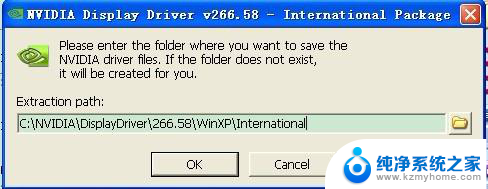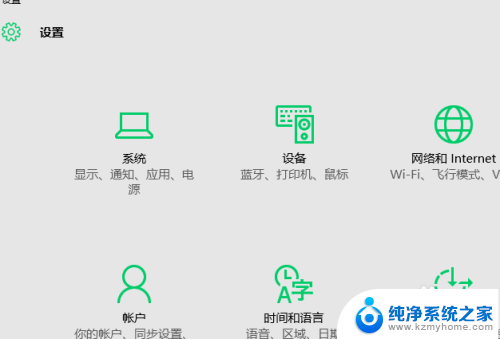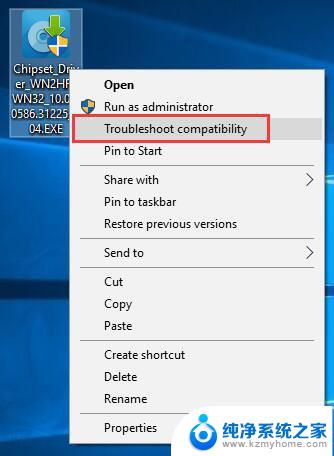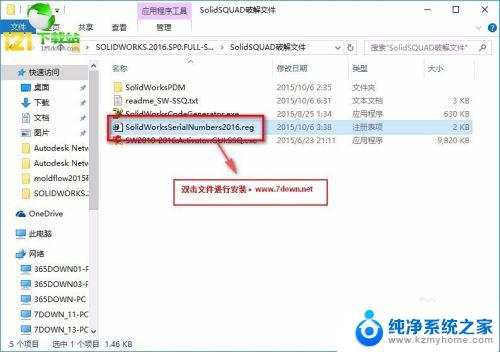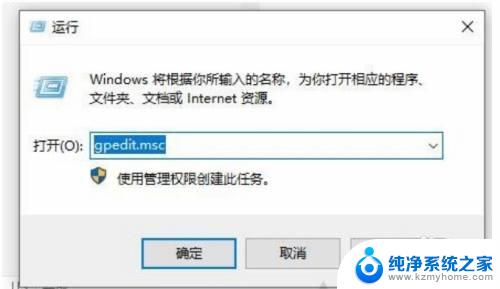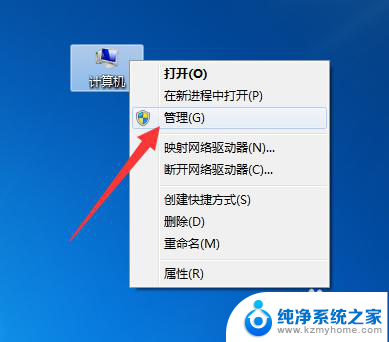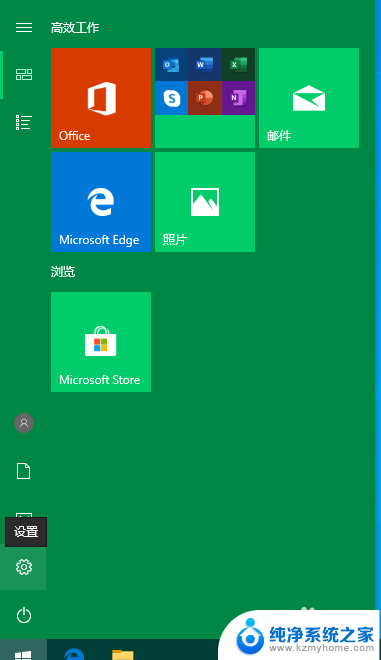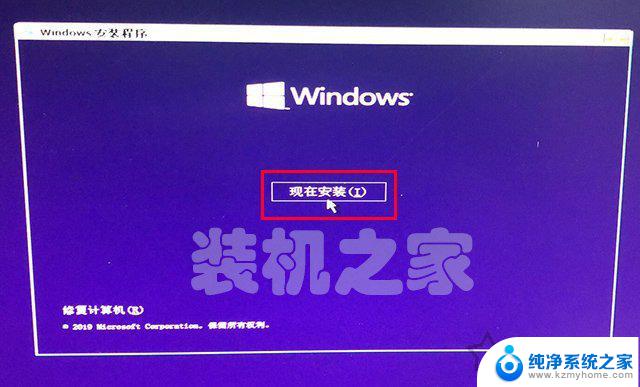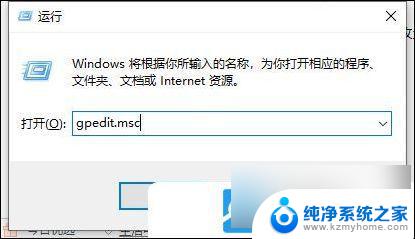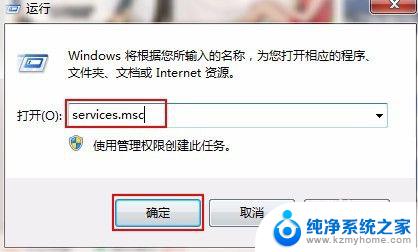程序兼容性助手问题怎么解决 解决安装软件时弹出程序兼容性助手的方法
更新时间:2023-12-08 11:00:05作者:xiaoliu
程序兼容性助手是一种常见的问题,当我们安装软件时,有时会弹出一个程序兼容性助手的提示窗口,告诉我们该软件可能不兼容当前的操作系统,这种情况给我们带来了一些困扰,因为我们可能无法正常安装和使用想要的软件。幸运的是我们可以采取一些方法来解决这个问题。本文将介绍一些解决安装软件时弹出程序兼容性助手的方法,帮助我们更好地享受软件带来的便利。
步骤如下:
1.第一步,点击计算机左下角的开始,弹出下拉菜单。
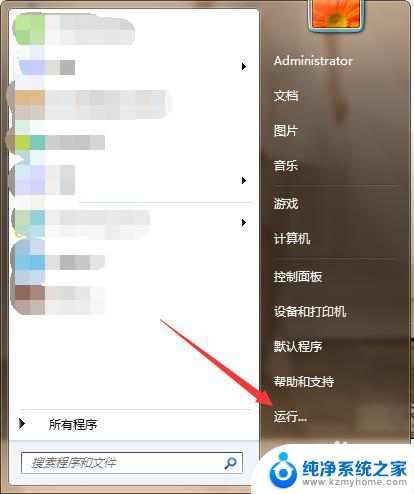
2.第二步,选择“运行”,打开运行窗口。
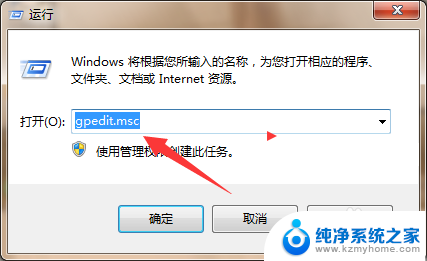
3.第三步,在页面上键入“gpedit.msc”回车,打开本地组策略编辑器。

4.第四步,依次定位到“计算机配置”→“管理模板”→“Windows组件”→“应用程序兼容性”。
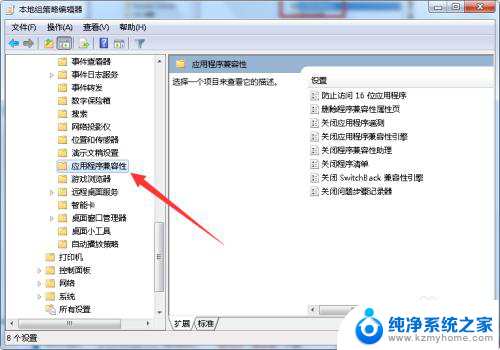
5.第五步,在右侧列表重找到“关闭兼容性助理”项,双击打开属性窗口。
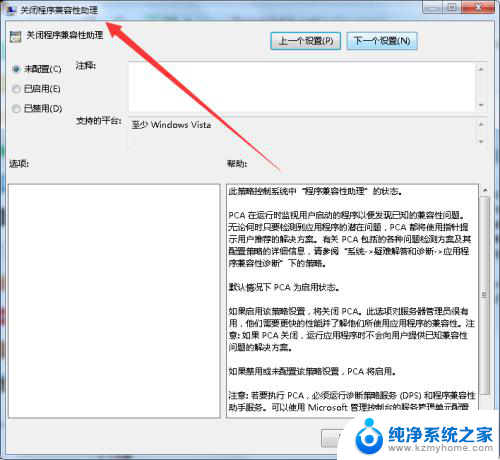
6.第六步,在页面上勾选“已启用”,然后点击应用确定。
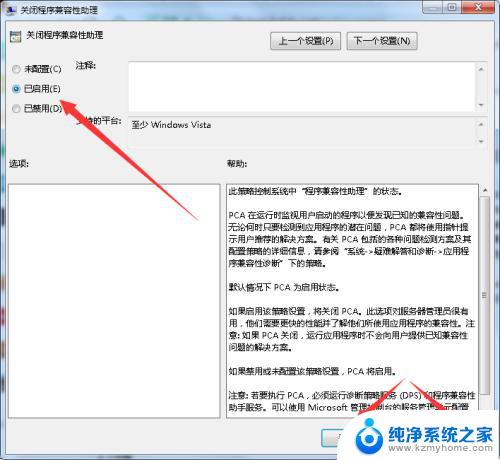
7.第七步,设置完成后,重启计算机生效设置,即可解决问题。
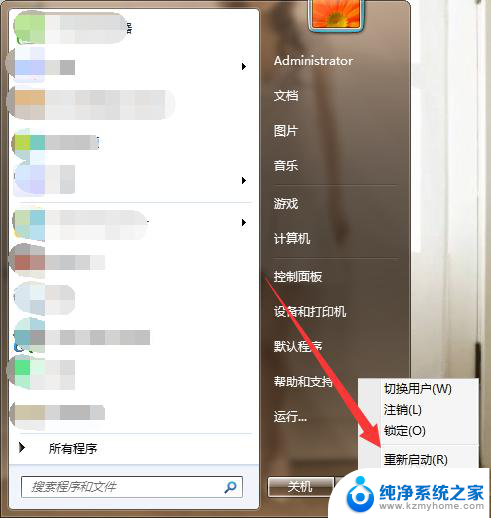
以上是解决程序兼容性助手问题的全部内容,如果你也遇到了相同的情况,请参考我的方法进行处理,希望对大家有所帮助。